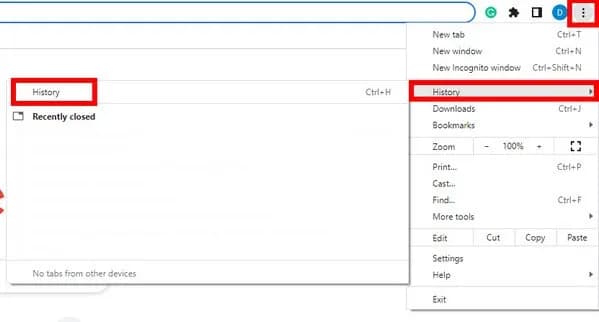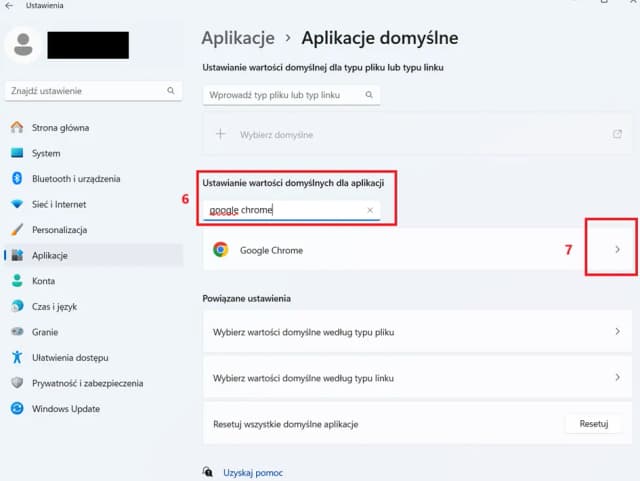Nie martw się, jeśli nie jesteś technicznie zaawansowanym użytkownikiem. Nasze wskazówki są zaprojektowane tak, aby były zrozumiałe dla każdego, niezależnie od poziomu umiejętności. Wystarczy kilka prostych kroków, aby cieszyć się lepszymi wynikami wyszukiwania.
Kluczowe informacje:- Uruchom Google Chrome i przejdź do ustawień przeglądarki.
- W sekcji Wyszukiwarka wybierz opcję Zarządzaj wyszukiwarkami.
- Ustaw Google jako domyślną wyszukiwarkę, klikając odpowiednią opcję.
- Możesz usunąć Yahoo z listy wyszukiwarek, jeśli nie chcesz jej dłużej używać.
- Proces jest szybki i nie wymaga zaawansowanej wiedzy technicznej.
Jak zmienić domyślną wyszukiwarkę w Google Chrome na Google
Zmiana domyślnej wyszukiwarki w Google Chrome na Google jest prostym procesem, który można wykonać w kilku łatwych krokach. Dzięki temu zyskasz dostęp do lepszych wyników wyszukiwania oraz funkcji, które oferuje Google. W tym artykule przedstawimy, jak to zrobić, abyś mógł cieszyć się wygodniejszym korzystaniem z przeglądarki.
W pierwszej części omówimy ogólne kroki, które należy wykonać, aby ustawić Google jako domyślną wyszukiwarkę. W kolejnych sekcjach skupimy się na prostych sposobach oraz krokach, które pomogą Ci w dokonaniu tej zmiany. Poniżej znajdziesz również listę powodów, dla których warto rozważyć przejście na Google.
Prosty sposób na ustawienie Google jako domyślną wyszukiwarkę
Jeśli nie czujesz się pewnie w obsłudze technologii, nie martw się! Ustawienie Google jako domyślnej wyszukiwarki w Google Chrome jest proste i szybkie. Wystarczy, że wykonasz kilka podstawowych kroków, a wkrótce będziesz mógł korzystać z ulubionej wyszukiwarki bez żadnych problemów.
- Google oferuje bardziej trafne wyniki wyszukiwania w porównaniu do Yahoo.
- Wiele osób preferuje interfejs Google, który jest prostszy i bardziej intuicyjny.
- Google zapewnia wiele dodatkowych funkcji, takich jak wyszukiwanie głosowe i personalizowane wyniki.
Krok po kroku: Zmiana wyszukiwarki w Google Chrome
Aby zmienić domyślną wyszukiwarkę w Google Chrome na Google, należy wykonać kilka prostych kroków. Uruchom przeglądarkę Google Chrome i kliknij trzy kropki w prawym górnym rogu, aby otworzyć menu. Następnie wybierz opcję "Ustawienia", co przeniesie Cię do sekcji, gdzie możesz dostosować różne ustawienia przeglądarki.
W sekcji ustawień znajdź kategorię Wyszukiwarka i kliknij na "Zarządzaj wyszukiwarkami". W tym miejscu zobaczysz listę dostępnych wyszukiwarek. Wybierz Google z listy i kliknij na trzy kropki obok tej opcji, a następnie wybierz "Ustaw jako domyślną". To wszystko! Od teraz Google będzie Twoją domyślną wyszukiwarką.
Podsumowanie procesu zmiany wyszukiwarki
Po ustawieniu Google jako domyślnej wyszukiwarki, możesz również usunąć Yahoo z listy wyszukiwarek. Aby to zrobić, wróć do sekcji "Zarządzaj wyszukiwarkami", kliknij na trzy kropki obok Yahoo i wybierz "Usuń". Dzięki temu unikniesz przypadkowego korzystania z Yahoo w przyszłości.
- Google oferuje bardziej trafne wyniki wyszukiwania w porównaniu do Yahoo.
- Możliwość korzystania z funkcji takich jak wyszukiwanie głosowe.
- Intuicyjny interfejs Google sprawia, że korzystanie z wyszukiwarki jest łatwiejsze.
Łatwe instrukcje dla przeglądarki Firefox
Zmiana domyślnej wyszukiwarki w przeglądarce Firefox na Google jest prostym zadaniem, które można wykonać w kilku krokach. Aby to zrobić, otwórz przeglądarkę i kliknij na ikonę menu w prawym górnym rogu. Następnie wybierz "Opcje" lub "Ustawienia", a potem przejdź do sekcji Wyszukiwarka. W tej sekcji znajdziesz możliwość ustawienia Google jako domyślnej wyszukiwarki.
Zmiana ustawień wyszukiwarki w Firefox - szybki przewodnik
Po przejściu do sekcji wyszukiwania, znajdziesz listę dostępnych wyszukiwarek. Wybierz Google i kliknij na przycisk "Ustaw jako domyślną". To szybki sposób na zapewnienie sobie lepszych wyników wyszukiwania. Jeśli chcesz, możesz również usunąć inne wyszukiwarki, takie jak Yahoo, aby uniknąć przypadkowych wyborów.
Warto pamiętać, że Firefox oferuje różne funkcje, które mogą różnić się od Google Chrome. Na przykład, możesz łatwo zarządzać dodatkowymi wyszukiwarkami i dostosowywać ustawienia według własnych preferencji. Dzięki tym prostym krokom, zmiana wyszukiwarki w Firefox stanie się szybka i bezproblemowa.
- Firefox umożliwia łatwe dodawanie i usuwanie wyszukiwarek.
- Możliwość dostosowania wyników wyszukiwania do własnych potrzeb.
- Interfejs użytkownika w Firefox jest przyjazny i intuicyjny.
Jak zmienić domyślną wyszukiwarkę w Edge na Google
Zmiana domyślnej wyszukiwarki w Microsoft Edge na Google jest prostym procesem, który można zrealizować w kilku krokach. Aby rozpocząć, otwórz przeglądarkę Edge i kliknij na ikonę menu w prawym górnym rogu. Następnie wybierz opcję "Ustawienia", a potem przejdź do sekcji Wyszukiwarka. W tej sekcji znajdziesz możliwość zarządzania domyślną wyszukiwarką.W sekcji wyszukiwania, znajdziesz listę dostępnych wyszukiwarek. Wybierz Google i kliknij na przycisk "Ustaw jako domyślną". Po tym kroku Google stanie się Twoją domyślną wyszukiwarką w Edge. Możesz także usunąć inne wyszukiwarki, takie jak Yahoo, aby uniknąć przypadkowych wyborów.
Proste kroki do ustawienia Google w Microsoft Edge
Jeśli chcesz szybko ustawić Google jako domyślną wyszukiwarkę w Microsoft Edge, postępuj według poniższych kroków. Otwórz Edge, kliknij na trzy kropki w prawym górnym rogu, a następnie wybierz "Ustawienia". Następnie przejdź do sekcji "Prywatność, wyszukiwanie i usługi" i przewiń w dół do sekcji "Usługi". Tam kliknij na "Adresy URL wyszukiwarek" i wybierz Google, aby ustawić go jako domyślną wyszukiwarkę.
- Google oferuje bardziej trafne wyniki wyszukiwania w porównaniu do innych wyszukiwarek.
- Interfejs Google jest prosty i intuicyjny, co ułatwia korzystanie z wyszukiwarki.
- Możliwość korzystania z dodatkowych funkcji, takich jak wyszukiwanie głosowe.
Czytaj więcej: Jak przyspieszyć przeglądarkę Chrome i uniknąć frustracji z wolnym ładowaniem
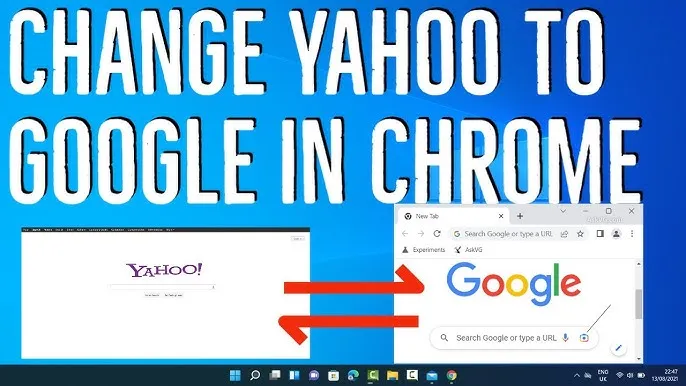
Jak dostosować wyszukiwarkę w Edge dla lepszych wyników
Po ustawieniu Google jako domyślnej wyszukiwarki w Microsoft Edge, warto zoptymalizować wyniki wyszukiwania, aby uzyskać jeszcze lepsze doświadczenia. Możesz to zrobić, dostosowując ustawienia wyszukiwarki oraz korzystając z różnych funkcji, które Google oferuje. Przykładowo, warto wykorzystać filtry wyszukiwania, które pozwolą Ci na precyzyjniejsze wyniki w zależności od Twoich potrzeb.
Dodatkowo, możesz dostosować sposób, w jaki Google prezentuje wyniki wyszukiwania. W Edge masz możliwość korzystania z opcji, które pozwalają na personalizację wyników, co może przyczynić się do lepszego dopasowania do Twoich oczekiwań. Warto również zapoznać się z dodatkowymi funkcjami, takimi jak wyszukiwanie głosowe czy lokalne wyniki wyszukiwania, które mogą być bardzo pomocne w codziennym korzystaniu z internetu.
- Użyj filtrów wyszukiwania, aby zawęzić wyniki do interesujących Cię kategorii.
- Wykorzystaj wyszukiwanie głosowe, aby szybko znaleźć potrzebne informacje.
- Sprawdź lokalne wyniki wyszukiwania, aby uzyskać informacje dostosowane do Twojej lokalizacji.
Jak wykorzystać zaawansowane funkcje Google do efektywnego wyszukiwania
Po ustawieniu Google jako domyślnej wyszukiwarki w Microsoft Edge, warto zgłębić zaawansowane techniki wyszukiwania, które mogą znacząco poprawić efektywność Twoich poszukiwań. Na przykład, używanie operatorów wyszukiwania, takich jak "site:", "filetype:" czy "intitle:", pozwala na precyzyjniejsze określenie zapytań. Dzięki temu możesz szybko znaleźć dokumenty w określonych formatach lub ograniczyć wyniki do konkretnej strony internetowej.
Innym przydatnym narzędziem jest Google Scholar, które umożliwia dostęp do publikacji naukowych i artykułów, co jest szczególnie cenne dla studentów i badaczy. Warto również zainwestować czas w naukę korzystania z Google Alerts, aby być na bieżąco z nowościami w interesujących Cię dziedzinach. Te funkcje nie tylko zwiększą efektywność wyszukiwania, ale również pozwolą na lepsze zarządzanie informacjami w dłuższej perspektywie.